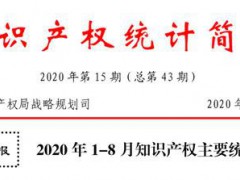專利和集成電路布圖設(shè)計(jì)電子票據(jù)服務(wù)指南
根據(jù)《財(cái)政部關(guān)于全面推開財(cái)政電子票據(jù)管理改革的通知》(財(cái)綜[2018]62號(hào))以及國家知識(shí)產(chǎn)權(quán)局公告(第三九四號(hào))要求,專利和集成電路布圖設(shè)計(jì)收費(fèi)將從2021年1月1日起正式啟用電子票據(jù),電子票據(jù)的效力與紙質(zhì)票據(jù)的效力相同。
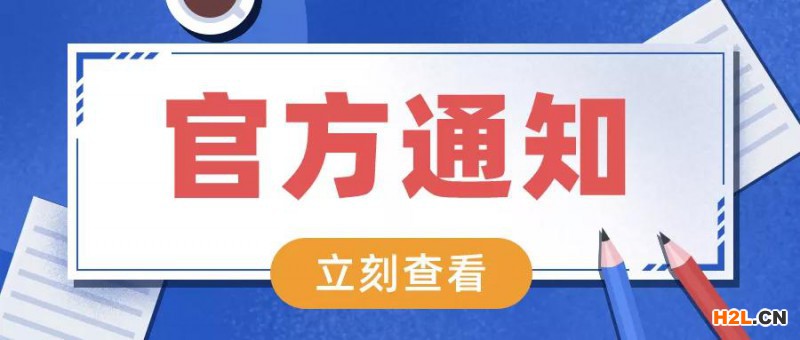
一、繳費(fèi)時(shí)提交信息的變化
繳費(fèi)人在通過各種渠道繳納費(fèi)用時(shí),需關(guān)注以下信息的填寫:
1、電子郵箱信息:用于接收電子票據(jù)取票碼。取票碼是繳費(fèi)人獲取電子票據(jù)的重要憑證,因此郵箱信息一定要填寫準(zhǔn)確,否則無法接收到電子票據(jù)的取票碼。
2、手機(jī)號(hào)信息:繳費(fèi)人以繳費(fèi)時(shí)填寫的手機(jī)號(hào)碼為賬號(hào)登錄微信、支付寶電子票夾小程序時(shí),可在“我的票夾”中直接獲取相關(guān)電子票據(jù)。
二、票面變化
1、收費(fèi)票據(jù)
(1)增加項(xiàng)目編碼內(nèi)容。
(2)項(xiàng)目名稱中年費(fèi)將精確到具體的年度;代收款項(xiàng)在票據(jù)上將列示為“代收+費(fèi)用名稱”,例如“代收國際申請(qǐng)費(fèi)”。
(3)標(biāo)準(zhǔn)為收費(fèi)項(xiàng)目對(duì)應(yīng)的收費(fèi)標(biāo)準(zhǔn)。說明書附加費(fèi)、滯納金等收費(fèi)標(biāo)準(zhǔn)不唯一或非固定金額的費(fèi)用,票面標(biāo)準(zhǔn)將以該收費(fèi)項(xiàng)目的最低標(biāo)準(zhǔn)列示。
(4)單張票據(jù)票面列示的費(fèi)用條數(shù)有限,超過最大條數(shù)六條時(shí)將拆分為兩張或以上票據(jù)。

圖1:中央非稅收入統(tǒng)一票據(jù)開具示例

圖2:中央行政事業(yè)單位資金往來結(jié)算票據(jù)開具示例
2、退費(fèi)票據(jù)
退費(fèi)票據(jù)票面信息與上述收費(fèi)票據(jù)一致。退費(fèi)時(shí)將對(duì)原繳費(fèi)票據(jù)做沖紅處理,原票據(jù)將標(biāo)記“已開紅票”,并開具一張負(fù)數(shù)金額的票據(jù),用以充抵原票據(jù)。如原繳費(fèi)全額退費(fèi),則不再開具新票據(jù);如退費(fèi)后余額不為零,則開具一張金額為退費(fèi)后余額的票據(jù)。退款當(dāng)事人的電子郵箱中將會(huì)收到取票碼信息,可進(jìn)行相關(guān)票據(jù)的查詢、下載。當(dāng)事人在提交關(guān)于退費(fèi)的意見陳述書時(shí)應(yīng)關(guān)注郵箱等相關(guān)信息的填寫。

圖3:退費(fèi)原票據(jù)示例

圖4:沖紅票據(jù)示例

圖5:退費(fèi)后余額新開具票據(jù)示例
三、取票方式
繳費(fèi)人可通過以下兩種方式獲取電子票據(jù)。
1、電子票據(jù)交付服務(wù)系統(tǒng)(http://pjonline.cnipa.gov.cn)
繳費(fèi)人可登錄電子票據(jù)交付服務(wù)系統(tǒng),通過取票碼查詢?nèi)∑保灰部筛鶕?jù)不同繳費(fèi)方式的查詢條件查詢后取票;使用電子申請(qǐng)注冊(cè)用戶登錄電子票據(jù)交付服務(wù)系統(tǒng)的,其在電子申請(qǐng)網(wǎng)在線支付的費(fèi)用電子票據(jù)將自動(dòng)歸集到電子票據(jù)交付服務(wù)系統(tǒng)下相應(yīng)賬戶的“我的票夾”中。
系統(tǒng)首頁如下圖所示:
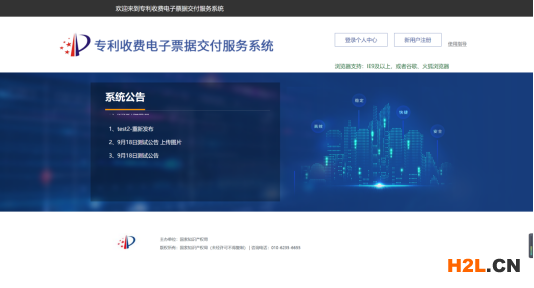
圖6:電子票據(jù)交付服務(wù)系統(tǒng)首頁
2、電子票夾小程序
繳費(fèi)人可在微信、支付寶電子票夾小程序中使用取票碼查詢、下載電子票據(jù);繳費(fèi)人以繳費(fèi)時(shí)填寫的手機(jī)號(hào)碼為賬號(hào)登錄微信、支付寶電子票夾小程序時(shí),可在“我的票夾”中直接獲取相關(guān)電子票據(jù)。
小程序二維碼:
圖7:微信電子票夾小程序二維碼
圖8:支付寶電子票夾小程序二維碼
具體操作見附件《專利及集成電路布圖設(shè)計(jì)電子票據(jù)交付服務(wù)系統(tǒng)、電子票夾小程序使用指導(dǎo)》。
四、其他相關(guān)事宜
1、由于電子票據(jù)由財(cái)政部統(tǒng)一開具并監(jiān)制,因此免交繳費(fèi)方式將不再實(shí)時(shí)取票。
2、未收到取票碼或取票碼遺失時(shí)可撥打咨詢電話(010-62356655)或發(fā)送郵件(郵箱shoufeichu@cnipa.gov.cn)進(jìn)行查詢 。
3.為方便繳費(fèi)人準(zhǔn)確獲取電子票據(jù),建議繳費(fèi)人在中國電子申請(qǐng)網(wǎng)(http://cponline.cnipa.gov.cn)進(jìn)行網(wǎng)上繳費(fèi);通過銀行、郵局匯款的,應(yīng)使用專利繳費(fèi)信息網(wǎng)上補(bǔ)充及管理系統(tǒng)(http://fee.cnipa.gov.cn)準(zhǔn)確填寫補(bǔ)充繳費(fèi)信息。
附件:專利及集成電路布圖設(shè)計(jì)電子票據(jù)交付服務(wù)系統(tǒng)、電子票夾小程序使用指導(dǎo)
附件:
專利及集成電路布圖設(shè)計(jì)
電子票據(jù)交付服務(wù)系統(tǒng)、電子票夾小程序使用指導(dǎo)
目 錄
第一部分:電子票據(jù)交付服務(wù)系統(tǒng)
1 系統(tǒng)功能說明……………………………………3
2 系統(tǒng)操作介紹……………………………………3
2.1 系統(tǒng)首頁………………………………………3
2.1.1 電子申請(qǐng)網(wǎng)用戶……………………………4
2.1.2 電子票據(jù)交付服務(wù)系統(tǒng)注冊(cè)用戶…………6
2.2 系統(tǒng)功能………………………………………15
2.2.1 票據(jù)查詢……………………………………16
2.2.2 票據(jù)查驗(yàn)……………………………………25
2.2.3 我的票夾……………………………………26
第二部分:電子票夾小程序
3 小程序功能說明…………………………………27
4 小程序操作介紹…………………………………27
4.1 小程序入口……………………………………27
4.2 注冊(cè)登錄………………………………………28
4.2.1 微信用戶快速登錄…………………………29
4.2.2 支付寶用戶快速登錄………………………29
4.2.3 手機(jī)號(hào)注冊(cè)登錄……………………………30
4.2.4 進(jìn)入首頁……………………………………31
4.2.5 個(gè)人中心……………………………………32
4.3 小程序功能……………………………………38
4.3.1 綁定系統(tǒng)ID…………………………………39
4.3.2 手工查票……………………………………41
4.3.3 自助取票……………………………………42
4.3.4 掃碼查票……………………………………43
4.3.5 我的票夾……………………………………44
4.3.6 發(fā)送記錄……………………………………49
第一部分:電子票據(jù)交付服務(wù)系統(tǒng)
1 系統(tǒng)功能說明
電子票據(jù)交付服務(wù)系統(tǒng),基于互聯(lián)網(wǎng)搭建,為繳費(fèi)人提供電子票據(jù)的查詢、下載以及發(fā)送郵箱等功能,滿足繳費(fèi)人通過取票碼或詳細(xì)交款信息查詢并獲取相應(yīng)電子票據(jù)的需求;同時(shí)系統(tǒng)還提供電子票據(jù)財(cái)政查驗(yàn)服務(wù)。
2 系統(tǒng)操作介紹
2.1 系統(tǒng)首頁
電子票據(jù)交付服務(wù)系統(tǒng)登錄可使用中國專利電子申請(qǐng)網(wǎng)賬號(hào),也可重新注冊(cè)新的用戶賬號(hào)。
用戶在瀏覽器中打開電子票據(jù)交付服務(wù)系統(tǒng)首頁(如圖2.1-1所示),系統(tǒng)地址http://pjonline.cnipa.gov.cn/,建議使用IE9及以上瀏覽器,或者谷歌、火狐瀏覽器。
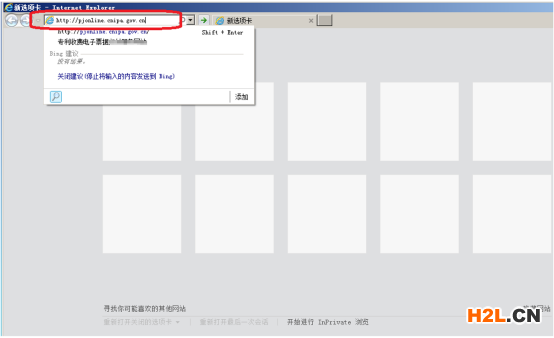
圖2.1-1
用戶按上述地址打開頁面后顯示如圖2.1-2所示:
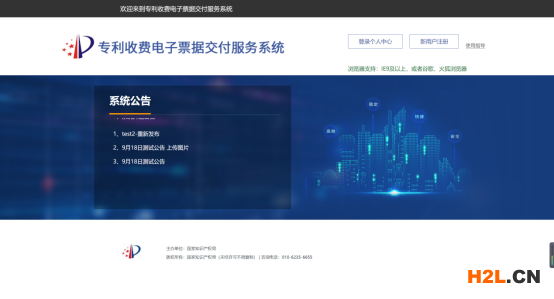
圖2.1-2
用戶可通過點(diǎn)擊【使用指導(dǎo)】下載系統(tǒng)使用手冊(cè),同時(shí)首頁提供登錄用戶個(gè)人中心、新用戶注冊(cè)功能。
2.1.1 電子申請(qǐng)網(wǎng)用戶
2.1.1.1 登錄
用戶打開電子票據(jù)交付服務(wù)系統(tǒng)首頁,點(diǎn)擊【登錄個(gè)人中心】按鈕,進(jìn)入用戶登錄頁面,如圖2.1-3所示。
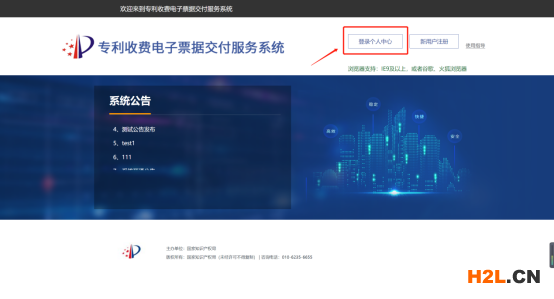
圖2.1-3
選擇電子申請(qǐng)網(wǎng)注冊(cè)用戶登錄,輸入用戶名及密碼,點(diǎn)擊“登錄”,如圖2.1-4所示:
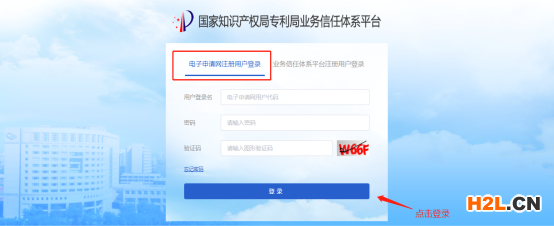
圖2.1-4
2.1.1.2 個(gè)人中心
電子申請(qǐng)網(wǎng)用戶登錄后可進(jìn)行票據(jù)查詢等操作,如果需進(jìn)行修改密碼等用戶信息維護(hù),請(qǐng)到電子申請(qǐng)網(wǎng)操作,新密碼一天后在本系統(tǒng)生效,如圖2.1-5所示:
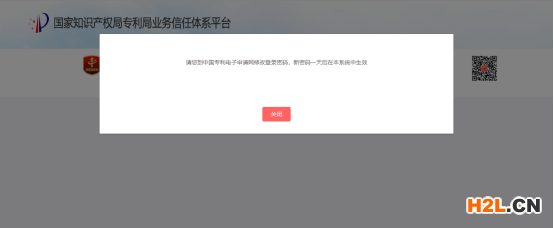
圖2.1-5
2.1.1.3 忘記密碼
電子申請(qǐng)網(wǎng)用戶忘記密碼時(shí),需要到電子申請(qǐng)網(wǎng)找回密碼,密碼找回一天后在本系統(tǒng)生效,如圖2.1-6所示:

圖2.1-6
2.1.2 電子票據(jù)交付服務(wù)系統(tǒng)注冊(cè)用戶
2.1.2.1 登錄
2.1.2.1.1 登錄
用戶打開電子票據(jù)交付服務(wù)系統(tǒng)首頁,點(diǎn)擊【登錄個(gè)人中心】按鈕,進(jìn)入用戶登錄頁面,如圖2.1-7所示。
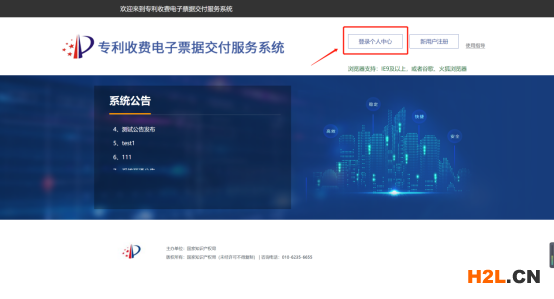
圖2.1-7
選擇業(yè)務(wù)信任體系平臺(tái)注冊(cè)用戶登錄,輸入用戶手機(jī)號(hào)碼及密碼,點(diǎn)擊“登錄”,如圖2.1-8所示:

圖2.1-8
2.1.2.1.2 注冊(cè)
未注冊(cè)用戶需先進(jìn)行用戶注冊(cè)。打開電子票據(jù)交付服務(wù)系統(tǒng)首頁,點(diǎn)擊【新用戶注冊(cè)】按鈕(如圖2.1-9所示),跳轉(zhuǎn)至用戶登錄頁面(如圖2.1-10所示)。

圖2.1-9
在業(yè)務(wù)信息體系平臺(tái)注冊(cè)用戶登錄頁面點(diǎn)擊“注冊(cè)用戶”按鈕。

圖2.1-10
進(jìn)入用戶注冊(cè)頁面(如圖2.1-11所示),用戶填寫手機(jī)號(hào)碼,點(diǎn)擊獲取短信驗(yàn)證碼,填寫密碼及郵箱,點(diǎn)擊注冊(cè),完成注冊(cè)。用戶注冊(cè)完成后,再通過電子票據(jù)交付服務(wù)系統(tǒng)首頁【登錄個(gè)人中心】按鈕,進(jìn)行系統(tǒng)登錄。
注:密碼長度8-15位,需包含特殊字符(特殊符號(hào)不能使用”#”和”&”),且需包含大寫字母、小寫字母、數(shù)字中的兩種或以上,不允許有空格。
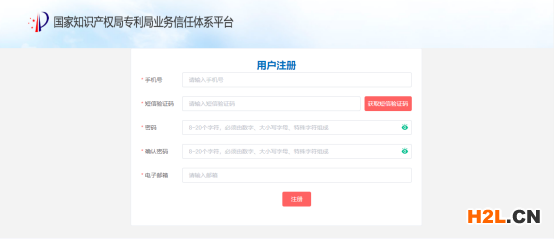
圖2.1-11
2.1.2.1.3 退出
用戶登錄電子票據(jù)交付服務(wù)系統(tǒng)成功后點(diǎn)擊系統(tǒng)右上角的【退出登錄】按鈕,即可注銷當(dāng)前登錄,如圖2.1-12所示:
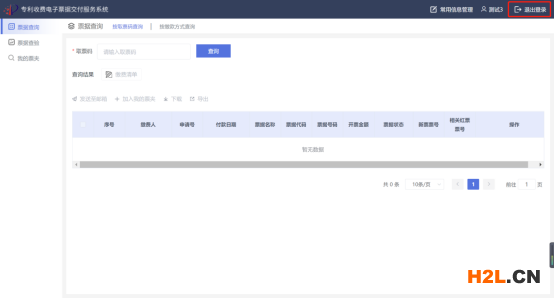
圖2.1-12
2.1.2.2 常用信息管理
用戶登錄電子票據(jù)交付服務(wù)系統(tǒng)成功后點(diǎn)擊系統(tǒng)右上角的【常用信息管理】按鈕,可進(jìn)行用戶密碼、手機(jī)號(hào)、郵箱信息修改。如圖2.1-13所示
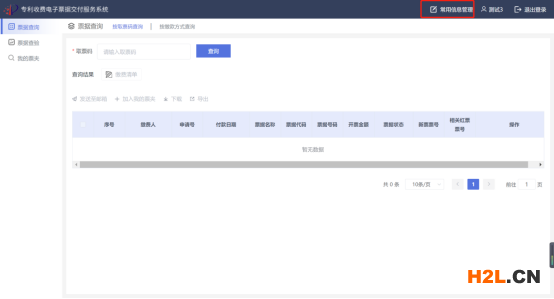
圖2.1-13
2.1.2.2.1 修改密碼
修改密碼,用戶需要輸入原密碼以及要修改的新用戶密碼,如圖2.1-14所示:

圖2.1-14
2.1.2.2.2 修改手機(jī)號(hào)
修改手機(jī)號(hào),輸入圖形驗(yàn)證碼,填寫需要修改的手機(jī)號(hào)碼,發(fā)送驗(yàn)證碼,輸入驗(yàn)證碼,進(jìn)行修改手機(jī)號(hào)碼操作,如圖2.1-15所示:

圖2.1-15
2.1.2.2.3 修改郵箱
修改郵箱,輸入原郵箱地址,填寫新的郵箱地址,點(diǎn)擊保存,郵箱修改成功,如圖2.1-16所示:
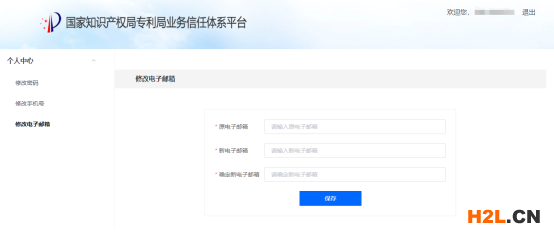
圖2.1-16
2.1.2.3 忘記密碼
用戶登錄電子票據(jù)交付服務(wù)系統(tǒng)時(shí)(如圖2.1-17),若忘記密碼,可通過登錄界面的【忘記密碼】功能找回密碼,找回密碼的方式支持手機(jī)號(hào)找回或者選擇郵箱驗(yàn)證找回。

圖2.1-17
2.1.2.3.1 點(diǎn)擊忘記密碼
點(diǎn)擊忘記密碼,操作如圖2.1-18所示:

圖2.1-18
2.1.2.3.2 確認(rèn)身份
進(jìn)入確認(rèn)身份操作界面,輸入用戶名,如圖2.1-19所示:
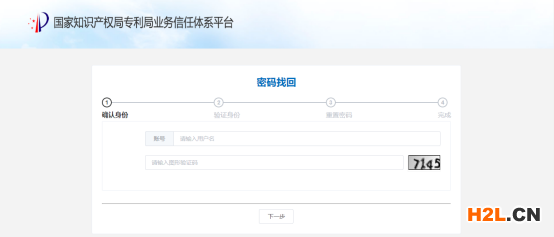
圖2.1-19
2.1.2.3.3 驗(yàn)證身份
選擇使用手機(jī)號(hào)找回或者選擇郵箱驗(yàn)證找回,若以上方式均不能找回密碼,則由人工處理,如圖2.1-20所示:
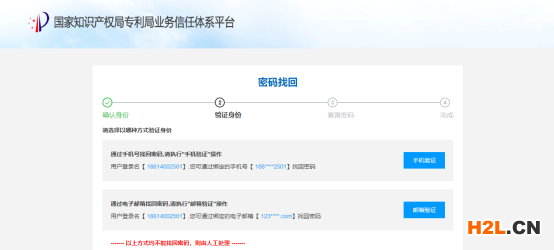
圖2.1-20
2.1.2.3.3.1 手機(jī)驗(yàn)證
選擇手機(jī)驗(yàn)證,輸入圖形驗(yàn)證碼,點(diǎn)擊獲取短信驗(yàn)證碼,如圖2.1-21所示:
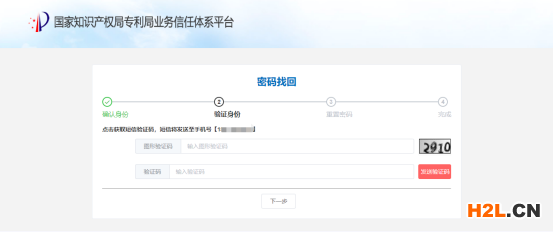
圖2.1-21
2.1.2.3.3.2 郵箱驗(yàn)證
選擇郵箱驗(yàn)證,輸入圖形驗(yàn)證碼,點(diǎn)擊獲取郵箱驗(yàn)證碼。如圖2.1-22所示:
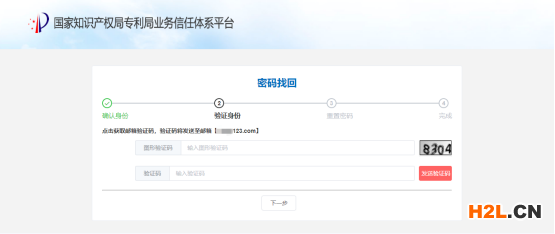
圖2.1-22
2.1.2.3.4 設(shè)置新密碼
校驗(yàn)通過后,進(jìn)入設(shè)置新密碼操作界面,如圖2.1-23所示:
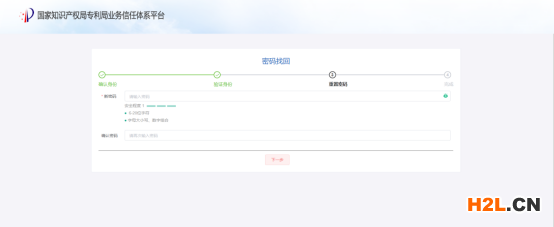
圖2.1-23
輸入密碼長度8-15位,需包含特殊字符(特殊符號(hào)不能使用”#”和”&”),且需包含大寫字母、小寫字母、數(shù)字中的兩種或以上,不允許有空格。驗(yàn)證通過后密碼重置完成,如圖2.1-24所示:
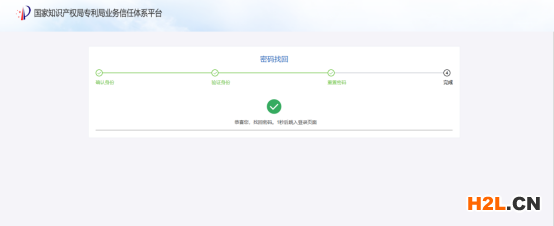
圖2.1-24
2.2 系統(tǒng)功能
電子票據(jù)交付服務(wù)系統(tǒng)為繳費(fèi)人提供票據(jù)查詢、票據(jù)查驗(yàn)以及我的票夾功能。用戶通過“登錄個(gè)人中心”完成登錄后,如圖2.2-1所示。
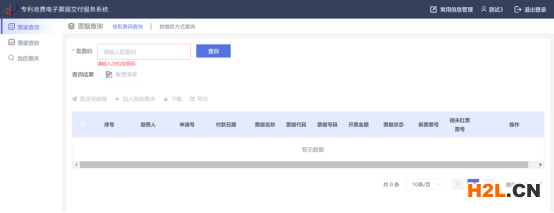
圖2.2-1
2.2.1 票據(jù)查詢
電子票據(jù)查詢功能支持繳費(fèi)人按取票碼或按詳細(xì)交款信息查詢相應(yīng)電子票據(jù)。詳細(xì)交款信息查詢是按不同的繳費(fèi)方式分為窗口繳費(fèi)、銀行匯款、郵局匯款、網(wǎng)上繳費(fèi)四種,滿足各種繳費(fèi)渠道繳費(fèi)人的取票需求。
2.2.1.1 查詢
2.2.1.1.1 按取票碼查詢
1、查詢票據(jù)
繳費(fèi)人可使用取票碼在系統(tǒng)中獲取相關(guān)電子票據(jù)。由于電子票據(jù)由財(cái)政部統(tǒng)一開具并監(jiān)制,取票碼信息將在財(cái)政部完成票據(jù)開具和監(jiān)制后發(fā)送至繳費(fèi)人填寫的電子郵箱中。取票碼為20位數(shù)字, 用戶在“取票碼”輸入框內(nèi)輸入20位長度的取票碼,然后點(diǎn)擊“查詢”,系統(tǒng)頁面即可展示出該取票碼下所有票據(jù)信息列表。如圖2.2-2所示。

圖2.2-2
點(diǎn)擊明細(xì)列表操作列中 【查看電子票】,可查看對(duì)應(yīng)票據(jù)版式文件,如圖2.2-3所示。

圖2.2-3
2、查看繳費(fèi)清單
查詢到相關(guān)電子票據(jù)信息后,點(diǎn)擊【繳費(fèi)清單】可以查看繳費(fèi)人繳納的一筆款項(xiàng)對(duì)應(yīng)的繳費(fèi)清單信息,如圖2.2-4所示。

圖2.2-4
2.2.1.1.2 按繳費(fèi)方式查詢
1、窗口繳費(fèi)
按窗口繳費(fèi)方式查詢,查詢條件包括:收款單位、繳費(fèi)人、支付方式(現(xiàn)金、支票、POS刷卡及移動(dòng)支付)、繳費(fèi)金額、繳費(fèi)日期區(qū)間、補(bǔ)繳訂單號(hào)、手機(jī)號(hào),其中帶有紅色*標(biāo)識(shí)的為必填字段。另外“繳費(fèi)人”字段為實(shí)際交款人,電子票據(jù)票面上的“交款人”是用于報(bào)銷的票據(jù)抬頭,兩者可以不一致;“繳費(fèi)金額”為一筆匯款的總金額。
填寫查詢條件后,點(diǎn)擊【查詢】按鈕,可查詢到相關(guān)的電子票據(jù)信息。如圖2.2-5所示。
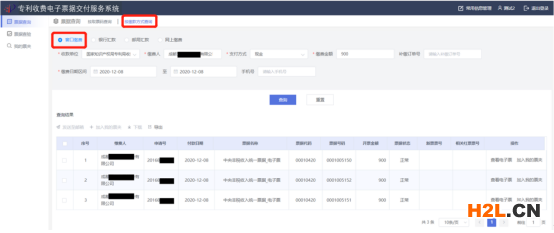
圖2.2-5
2、銀行匯款
按銀行匯款方式查詢,查詢條件包括:收款單位、繳費(fèi)人、繳費(fèi)金額、繳費(fèi)日期區(qū)間、補(bǔ)繳訂單號(hào)、手機(jī)號(hào),其中帶有紅色*標(biāo)識(shí)的為必填字段。另外,“繳費(fèi)人”字段為實(shí)際匯款人,電子票據(jù)票面上的“交款人”是用于報(bào)銷的票據(jù)抬頭,兩者可以不一致;“繳費(fèi)金額”為一筆匯款的總金額。
填寫查詢條件,點(diǎn)擊【查詢】按鈕,可查詢到相關(guān)的電子票據(jù)信息。如圖2.2-6所示。
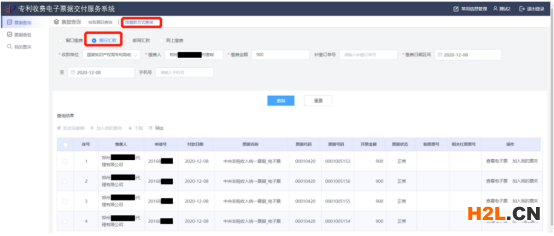
圖2.2-6
3、郵局匯款
郵局匯款查詢方式支持按匯票號(hào)查詢或按繳費(fèi)信息查詢。
(1)按匯票號(hào)查詢,查詢條件包括:收款單位、匯票號(hào)、手機(jī)號(hào),其中帶有紅色*標(biāo)識(shí)的為必填字段。
填寫查詢條件,點(diǎn)擊【查詢】按鈕,可查詢到相關(guān)的電子票據(jù)信息。如圖2.2-7所示。
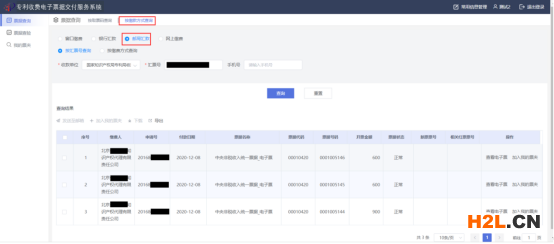
圖2.2-7
(2)按繳費(fèi)信息查詢,查詢條件包括:收款單位、繳費(fèi)人、繳費(fèi)金額、繳費(fèi)日期區(qū)間、補(bǔ)繳訂單號(hào)、手機(jī)號(hào),其中帶有紅色*標(biāo)識(shí)的為必填字段。另外“繳費(fèi)人”字段為實(shí)際匯款人,電子票據(jù)票面上的“交款人”是用于報(bào)銷的票據(jù)抬頭,兩者可以不一致;“繳費(fèi)金額”為一筆匯款的總金額。
填寫查詢條件,點(diǎn)擊【查詢】按鈕,可查詢到相關(guān)的電子票據(jù)信息。如圖2.2-8所示。
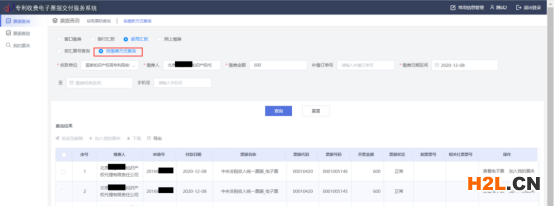
圖2.2-8
4、網(wǎng)上繳費(fèi)
按網(wǎng)上繳費(fèi)方式查詢,查詢條件包括:繳費(fèi)訂單號(hào)、繳費(fèi)金額、繳費(fèi)日期區(qū)間、手機(jī)號(hào),其中帶有紅色*標(biāo)識(shí)的為必填字段。
填寫查詢條件,點(diǎn)擊【查詢】按鈕,可查詢到相關(guān)的電子票據(jù)信息。如圖2.2-9所示。

圖2.2-9
5、退款票據(jù)的查詢
“票據(jù)查詢”中也可進(jìn)行退款票據(jù)的查詢。選擇“按取票碼查詢”,輸入原票據(jù)取票碼進(jìn)行查詢;或者選擇“按繳費(fèi)方式查詢”,輸入相應(yīng)的原始繳費(fèi)信息進(jìn)行查詢。查詢結(jié)果展示列表中顯示原始繳費(fèi)票據(jù)信息及退款后的沖紅票據(jù)鏈接,鏈接在“相關(guān)紅票票號(hào)”列展示,用戶可點(diǎn)擊鏈接查看相應(yīng)票據(jù),如圖2.2-10所示。退款后新開具的票據(jù),選擇“按取票碼查詢”,輸入新票據(jù)取票碼進(jìn)行查詢;或者選擇“按繳費(fèi)方式查詢”,輸入相應(yīng)的繳費(fèi)信息進(jìn)行查詢,查詢結(jié)果展示新開具票據(jù)信息。
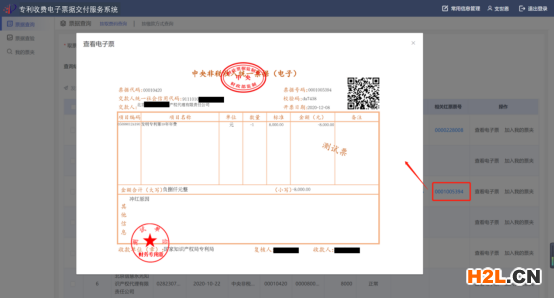
圖2.2-10
2.2.1.2 發(fā)送郵箱
選擇查詢到的電子票據(jù),勾選單張或多張,點(diǎn)擊【發(fā)送至郵箱】,填寫郵箱地址及圖形校驗(yàn)碼,并點(diǎn)擊【確認(rèn)推送】,將單張或批量電子票據(jù)發(fā)送到郵箱。如果存在沖紅票據(jù),發(fā)送郵箱時(shí),會(huì)同時(shí)將原票對(duì)應(yīng)的沖紅票據(jù)一同發(fā)送。如圖2.2-11所示。
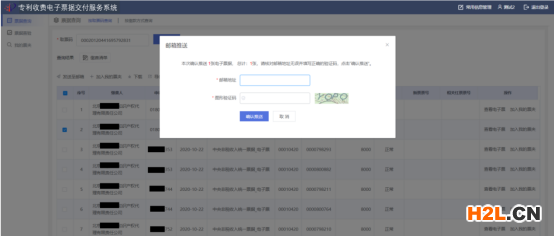
圖2.2-11
2.2.1.3 加入我的票夾
選擇查詢到的電子票據(jù),點(diǎn)擊查詢條件下方【加入我的票夾】按鈕,或點(diǎn)擊操作列中【加入我的票夾】,將相應(yīng)電子票據(jù)手動(dòng)歸集到我的票夾中。如圖2.2-12所示。

圖2.2-12
2.2.1.4 票據(jù)下載
查詢到電子票據(jù),勾選單張或多張,點(diǎn)擊【下載】按鈕,輸入校驗(yàn)碼,點(diǎn)擊確認(rèn)下載,即可將電子票據(jù)下載至本地。如果存在沖紅票據(jù),票據(jù)下載時(shí),會(huì)同時(shí)將原票對(duì)應(yīng)的沖紅票據(jù)一同下載本地。如圖2.2-13所示。
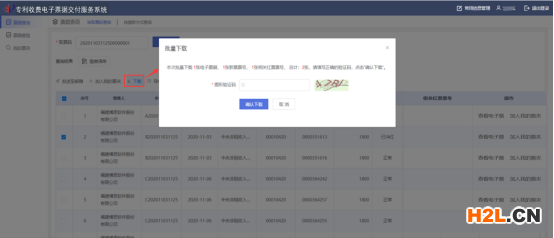
圖2.2-13
用戶點(diǎn)擊“確認(rèn)下載”,所選電子票據(jù)即可全部下載至本地“下載”目錄中。下載至本地的電子票據(jù)以壓縮包方式存放,壓縮包名稱為:“日期+序號(hào)”或“取票碼+序號(hào)”,如圖2.2-14所示:

圖2.2-14
壓縮包中文件即為電子票據(jù)版式文件,文件為PDF格式。文件名稱為:“申請(qǐng)?zhí)枺ㄆ睋?jù)代碼+票據(jù)號(hào)碼)+1個(gè)英文字母.pdf”,如圖2.2-15所示:

圖2.2-15
若申請(qǐng)?zhí)枮镻CT申請(qǐng)?zhí)枺瑒t電子票據(jù)PDF文件名稱中“申請(qǐng)?zhí)?rdquo;為去掉“PCT”、兩個(gè)”/”等字符后的申請(qǐng)?zhí)枴N募凶詈笠粋€(gè)英文字母:“F”表示該電子票據(jù)為“中央非稅收入統(tǒng)一票據(jù)”;“W”表示該電子票據(jù)為“中央行政事業(yè)單位資金往來結(jié)算票據(jù)”。
用戶下載到本地的壓縮包,對(duì)其進(jìn)行解壓后,可查看每個(gè)電子票據(jù)的版式文件格式,即財(cái)政監(jiān)制的電子票據(jù)實(shí)際內(nèi)容。如圖2.2-16所示:

圖2.2-16
2.2.1.5 列表信息導(dǎo)出
列表信息即電子票據(jù)對(duì)應(yīng)的繳費(fèi)信息,用戶可按取票碼或繳款方式查詢電子票據(jù)并導(dǎo)出列表信息,進(jìn)行繳費(fèi)信息的核對(duì)。
查詢到電子票據(jù)后,勾選單張或多張,點(diǎn)擊【導(dǎo)出】按鈕,即可將查詢結(jié)果列導(dǎo)出到Excel表格中。如圖2.2-17、圖2.2-18所示。
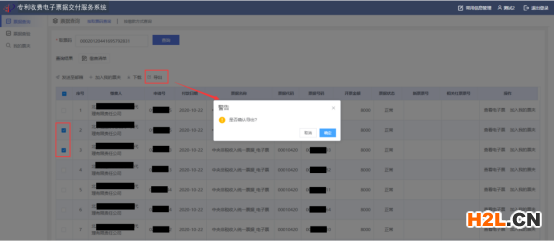
圖2.2-17
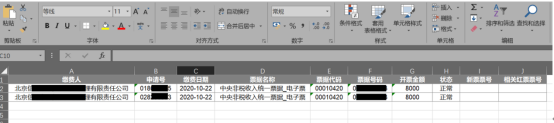
圖2.2-18
2.2.2 票據(jù)查驗(yàn)
票據(jù)查驗(yàn)是通過鏈接到財(cái)政部全國財(cái)政電子票據(jù)查驗(yàn)平臺(tái)對(duì)電子票據(jù)的有效性及狀態(tài)進(jìn)行查詢的功能。
用戶通過交款人(即票據(jù)抬頭)、電子票據(jù)代碼、電子票據(jù)號(hào)碼、校驗(yàn)碼、隨機(jī)碼進(jìn)行電子票據(jù)查驗(yàn)(如圖2.2-19所示)。電子票據(jù)交付服務(wù)系統(tǒng)根據(jù)用戶輸入的查驗(yàn)信息向財(cái)政部全國財(cái)政電子票據(jù)查驗(yàn)平臺(tái)提出電子票據(jù)查驗(yàn)請(qǐng)求,由財(cái)政部全國財(cái)政電子票據(jù)查驗(yàn)平臺(tái)將電子票據(jù)查驗(yàn)結(jié)果返回至電子票據(jù)交付服務(wù)系統(tǒng),展現(xiàn)給用戶。
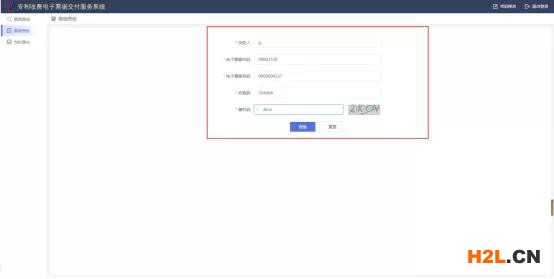
圖2.2-19
2.2.3 我的票夾
我的票夾功能根據(jù)用戶登錄的賬戶實(shí)現(xiàn)自動(dòng)歸集電子票據(jù),并支持在線查詢票據(jù)后進(jìn)行手動(dòng)歸集電子票據(jù);針對(duì)歸集后的電子票據(jù),可按照查詢條件進(jìn)行組合查詢,同時(shí)支持對(duì)查詢出的結(jié)果進(jìn)行查看電子票、發(fā)送至郵箱、下載、導(dǎo)出、移出我的票夾等操作,方便繳費(fèi)人對(duì)歷史繳費(fèi)票據(jù)進(jìn)行管理,如圖2.2-20所示。
點(diǎn)擊【重置】按鈕時(shí)會(huì)清空所有的查詢條件。

圖2.2-20
第二部分:電子票夾小程序
3 小程序功能說明
電子票夾是面向繳費(fèi)人的小程序,使用的平臺(tái)為微信公眾平臺(tái)和支付寶公眾平臺(tái),用戶可以搜索“電子票夾”或掃碼關(guān)注使用電子票夾小程序。
繳費(fèi)人可在微信、支付寶電子票夾小程序中使用取票碼查詢、下載電子票據(jù);繳費(fèi)人以繳費(fèi)時(shí)填寫的手機(jī)號(hào)碼為賬號(hào)登錄微信、支付寶電子票夾小程序時(shí),可在“我的票夾”中直接獲取相關(guān)電子票據(jù)。
另外,電子票夾可綁定電子票據(jù)交付服務(wù)系統(tǒng)相關(guān)用戶ID,實(shí)現(xiàn)電子票據(jù)交付服務(wù)系統(tǒng)與電子票夾小程序數(shù)據(jù)互通。
提供了電子票據(jù)主動(dòng)歸集服務(wù);
電子票據(jù)云端保存,保證了票據(jù)的安全和使用的便捷;
提供了多種形式的查詢票服務(wù);
為用戶提供了票據(jù)分享服務(wù)。
4 小程序操作介紹
4.1 小程序入口
微信小程序二維碼
支付寶小程序二維碼
4.2 注冊(cè)登錄
用戶首次進(jìn)入電子票夾小程序時(shí)會(huì)進(jìn)入登錄頁,也可點(diǎn)擊“我的”進(jìn)入個(gè)人中心頁后點(diǎn)擊“注冊(cè)/登錄”進(jìn)入登錄頁。首次注冊(cè)時(shí)需查看用戶注冊(cè)協(xié)議,點(diǎn)擊“用戶注冊(cè)協(xié)議”查看協(xié)議內(nèi)容,登錄即表示同意該協(xié)議內(nèi)容。登錄主頁面(以微信小程序?yàn)槔┤鐖D4.2-1所示。
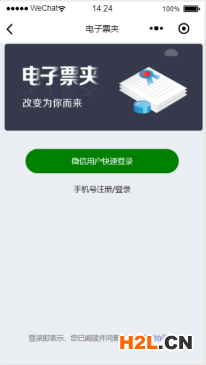
圖4.2-1
4.2.1 微信用戶快速登錄
點(diǎn)擊“微信用戶快速登錄”按鈕,彈出微信授權(quán)提示窗,如圖4.2-2所示。點(diǎn)擊“允許”按鈕,完成微信用戶快速登錄,跳轉(zhuǎn)主頁面。點(diǎn)擊“拒絕”按鈕,返回原登錄頁面。
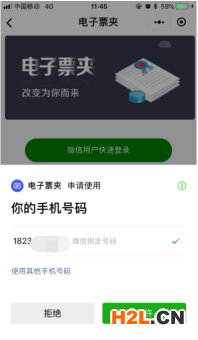
圖4.2-2
4.2.2 支付寶用戶快速登錄
點(diǎn)擊“支付寶用戶快速登錄”按鈕,代表用戶使用支付寶授權(quán)登錄電子票夾小程序,登錄成功后跳轉(zhuǎn)至小程序首頁。支付寶小程序登錄頁如圖4.2-3所示。
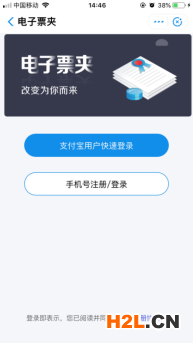
圖4.2-3
4.2.3 手機(jī)號(hào)注冊(cè)登錄
點(diǎn)擊登錄主頁中的手機(jī)號(hào)注冊(cè)/登錄按鈕,彈出“注冊(cè)/登錄”頁,如圖4.2-4所示,輸入手機(jī)號(hào),點(diǎn)擊“獲取驗(yàn)證碼”,用戶輸入驗(yàn)證碼后點(diǎn)擊“登錄”按鈕,完成手機(jī)號(hào)登錄操作。這里也可以點(diǎn)擊“用戶注冊(cè)協(xié)議”,對(duì)用戶注冊(cè)協(xié)議進(jìn)行查看。登錄成功后跳轉(zhuǎn)至首頁。
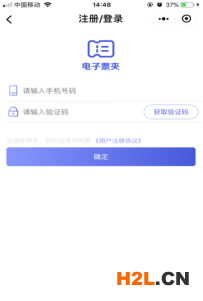
圖4.2-4
4.2.4 進(jìn)入首頁
用戶通過掃碼進(jìn)入小程序后,顯示的頁面為專利局單位專屬服務(wù)首頁,可直接使用頁面相關(guān)功能,如圖4.2-5所示。
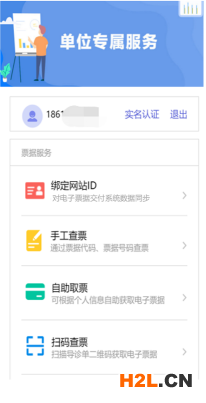
圖4.2-5
用戶通過搜索“電子票夾”或其他方式進(jìn)入小程序后,顯示的頁面為電子票夾小程序通用服務(wù)首頁。需點(diǎn)擊 “我的單位”中“更多”按鈕,搜索“國家知識(shí)產(chǎn)權(quán)局專利局”,進(jìn)入單位專屬服務(wù)頁。使用過專屬服務(wù)后,首頁列表中將展示使用過的單位,下次用戶可直接點(diǎn)擊該單位進(jìn)入專屬服務(wù)頁,如圖4.2-6所示。
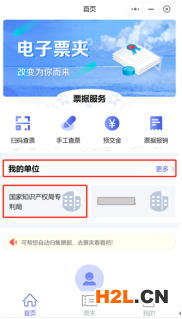
圖4.2-6
4.2.5 個(gè)人中心
點(diǎn)擊電子票夾小程序通用服務(wù)首頁“我的”進(jìn)入個(gè)人中心。在未登錄狀態(tài)下進(jìn)入個(gè)人中心,頭像下方有登錄按鈕,用戶可點(diǎn)擊“登錄”按鈕進(jìn)行登錄。用戶在登錄后頭像下方顯示用戶的手機(jī)號(hào),且無法點(diǎn)擊。個(gè)人中心頁包含實(shí)名認(rèn)證、發(fā)送記錄、用戶協(xié)議和退出登錄等功能,頁面詳情如下圖4.2-7所示。


圖4.2-7
4.2.5.1 實(shí)名認(rèn)證
進(jìn)入個(gè)人中心頁,點(diǎn)擊“實(shí)名認(rèn)證”進(jìn)入我的信息頁,已認(rèn)證通過的用戶在“我的信息”頁展示真實(shí)姓名和身份證號(hào),如圖4.2-8所示;而未認(rèn)證的用戶在點(diǎn)擊“實(shí)名認(rèn)證”后跳轉(zhuǎn)至“實(shí)名認(rèn)證”頁,如圖4.2-9所示。
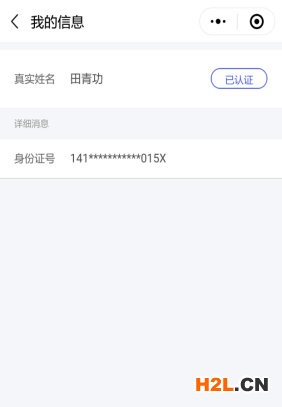
圖4.2-8

圖4.2-9
點(diǎn)擊“開始拍照識(shí)別”按鈕,根據(jù)提示識(shí)別身份證信息。識(shí)別成功后,自動(dòng)填充真實(shí)姓名和身份證號(hào)。點(diǎn)擊確認(rèn)后,完成實(shí)名認(rèn)證,如圖4.2-10所示。可以點(diǎn)擊“前往票夾查看”,進(jìn)入我的票夾查看自動(dòng)歸集票據(jù)。

圖4.2-10
實(shí)名認(rèn)證只能認(rèn)證一次,用戶實(shí)名認(rèn)證時(shí),判斷身份證號(hào)是否已經(jīng)被認(rèn)證,被認(rèn)證提示用戶【身份證已被認(rèn)證】,如圖4.2-11所示。

圖4.2-11
4.2.5.2 發(fā)送記錄
進(jìn)入個(gè)人中心頁,點(diǎn)擊“發(fā)送記錄”進(jìn)入發(fā)送記錄列表展示頁,其中微信小程序展示手機(jī)號(hào)發(fā)送記錄和微信分享發(fā)送記錄,支付寶小程序展示手機(jī)號(hào)發(fā)送記錄。該功能與專利局專屬服務(wù)頁面的發(fā)送記錄功能相同,詳見4.3.6發(fā)送記錄章節(jié)。
4.2.5.3 用戶協(xié)議
進(jìn)入個(gè)人中心點(diǎn)擊“用戶協(xié)議”,查看用戶協(xié)議內(nèi)容,如下圖4.2-12所示。

圖4.2-12
4.2.5.4 退出登錄
進(jìn)入個(gè)人中心頁點(diǎn)擊“退出登錄”后,彈出退出登錄提示窗,如圖4.2-13所示,點(diǎn)擊“確定”按鈕完成用戶登錄信息的注銷。

圖4.2-13
4.3 小程序功能(以下以微信小程序?yàn)槔?/strong>
電子票夾小程序?qū)@謱俜?wù)頁面共包含綁定網(wǎng)站ID、手工查票、自助取票、掃碼查票、我的票夾、發(fā)送記錄六項(xiàng)功能模塊,如圖4.3-1所示。
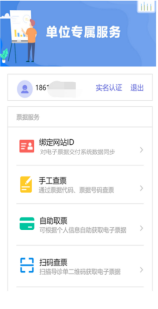
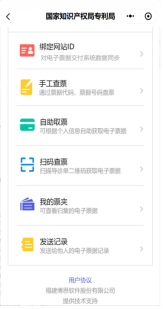
圖4.3-1
4.3.1 綁定網(wǎng)站ID
4.3.1.1 綁定
點(diǎn)擊“綁定網(wǎng)站ID”后,如圖4.3-2所示,根據(jù)提示輸入電子票據(jù)交付服務(wù)系統(tǒng)用戶名、密碼,點(diǎn)擊“完成”,完成交付服務(wù)系統(tǒng)用戶與小程序用戶綁定,如圖4.3-3所示。綁定電子票據(jù)交付服務(wù)系統(tǒng)賬戶ID后,該系統(tǒng)票據(jù)與小程序票夾數(shù)據(jù)同步,即兩種途徑歸集的票據(jù)均可同步展示。該功能用戶可根據(jù)實(shí)際需要選擇使用。
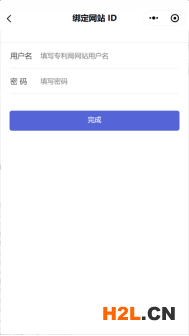
圖4.3-2
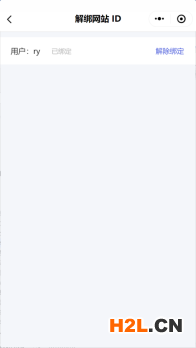
圖4.3-3
4.3.1.2 解除綁定
點(diǎn)擊“綁定網(wǎng)站ID”選擇“解除綁定”后,如圖4.3-4所示。再次輸入綁定用戶的用戶名、密碼信息,驗(yàn)證通過后,解除綁定,如圖4.3-5所示。解除綁定后,用戶的電子票據(jù)交付服務(wù)系統(tǒng)和小程序票夾數(shù)據(jù)不再同步展示,只可展示通過各自途徑歸集的電子票據(jù)。
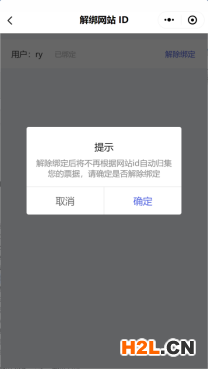
圖4.3-4

圖4.3-5
4.3.2 手工查票
點(diǎn)擊“手工查票”進(jìn)入手工查票界面,如圖4.3-6所示。用戶須按照輸入框中的提示輸入票據(jù)信息進(jìn)行查票。
當(dāng)查詢得到的票據(jù)未被保存至票夾時(shí),票據(jù)詳情頁顯示“保存至票夾”按鈕,點(diǎn)擊后可保存至票夾。當(dāng)查到的票據(jù)已被保存至票夾時(shí),票據(jù)詳情頁不顯示“保存至票夾”按鈕。
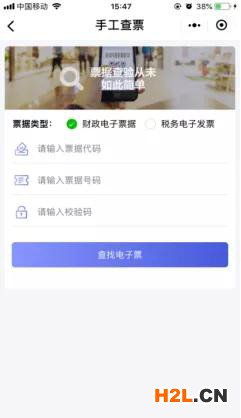
圖4.3-6
4.3.3 自助取票
點(diǎn)擊“自助取票”進(jìn)入自助取票界面,如圖4.3-7所示。根據(jù)提示輸入取票碼信息點(diǎn)擊“查找電子票”,或掃描取票二維碼進(jìn)行取票,取票成功后提示歸集成功,歸集成功頁如圖4.3-8所示。用戶可在歸集成功頁點(diǎn)擊“前往票夾查看”查看歸集到的票據(jù)信息。由于電子票據(jù)由財(cái)政部統(tǒng)一開具并監(jiān)制,取票碼信息將在財(cái)政部完成票據(jù)開具和監(jiān)制后發(fā)送至繳費(fèi)人填寫的電子郵箱中。取票碼為20位數(shù)字, 并有對(duì)應(yīng)的取票二維碼。
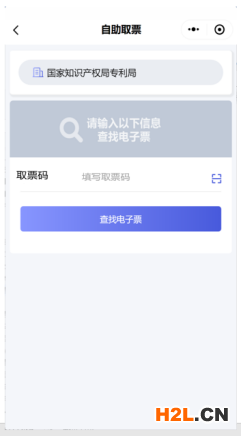
圖4.3-7
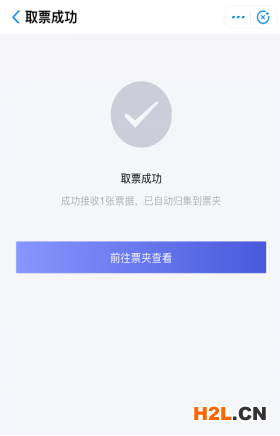
圖4.3-8
4.3.4 掃碼查票
點(diǎn)擊“掃碼查票”進(jìn)入二維碼掃碼界面,如圖4.3-9所示。通過掃描票據(jù)右上角的二維碼進(jìn)行查票,對(duì)當(dāng)前的票據(jù)進(jìn)行查詢并展示,掃描后的效果如圖4.3-10所示。
當(dāng)查詢得到的票據(jù)未被保存至票夾時(shí),票據(jù)詳情頁顯示“保存至票夾”按鈕,點(diǎn)擊后可保存至票夾。當(dāng)查詢得到的票據(jù)在票夾已存在或存在于他人票夾時(shí),票據(jù)詳情頁不顯示“保存至票夾”按鈕。

圖4.3-9
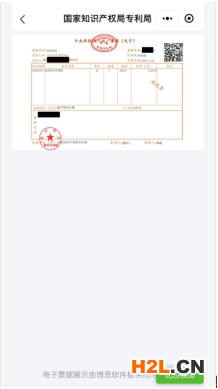
圖4.3-10
4.3.5 我的票夾
電子票夾小程序?qū)@謱俜?wù)頁面“我的票夾”頁僅展示專利局開出的票據(jù),點(diǎn)擊票據(jù)可查看該票據(jù)的詳細(xì)信息,如圖4.3-11所示。票夾展示頁可通過選擇開票日期、票據(jù)狀態(tài)、交款人姓名、身份證號(hào)、票據(jù)號(hào)碼對(duì)票據(jù)進(jìn)行查詢。
票據(jù)展示頁中已沖紅的票據(jù)使用“已沖紅”的字樣標(biāo)記。
票夾中票據(jù)歸集方式:
票據(jù)云平臺(tái)自動(dòng)給用戶歸集票據(jù)。
自動(dòng)歸集情景為:繳費(fèi)人以繳費(fèi)時(shí)填寫的手機(jī)號(hào)碼為賬號(hào)登錄微信、支付寶電子票夾小程序時(shí),可在“我的票夾”中直接獲取相關(guān)電子票據(jù)。
用戶使用票據(jù)查票后保存至票夾。
請(qǐng)查看4.3.2節(jié)手工查票、4.3.4節(jié)掃碼查票功能介紹。
用戶使用自助取票歸集票據(jù)。
請(qǐng)查看4.3.3節(jié)中的自助取票功能介紹。
用戶接收到他人分享的票據(jù)。
分享方式包含兩種:發(fā)送給他人和分享給他人。詳細(xì)功能介紹請(qǐng)查看4.3.5.2節(jié)

圖4.3-11
4.3.5.1 票據(jù)詳情
點(diǎn)擊票據(jù)進(jìn)入票據(jù)詳情頁,如圖4.3-12所示。展示財(cái)政電子票據(jù)的信息,包含:開票單位、票據(jù)代碼、票據(jù)號(hào)碼、校驗(yàn)碼、開票日期、交款人、金額合計(jì)和備注信息。用戶可以對(duì)該票進(jìn)行通過手機(jī)號(hào)發(fā)送給他人、轉(zhuǎn)發(fā)給微信好友(限微信小程序使用)、查看電子票、查看二維碼和移除票夾。
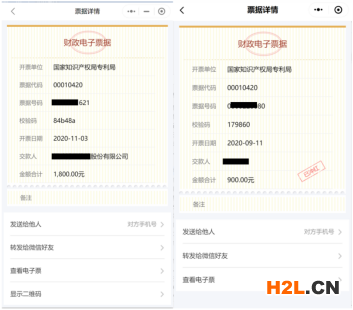
圖4.3-12
4.3.5.2 發(fā)送給他人
進(jìn)入票據(jù)詳情頁,點(diǎn)擊“發(fā)送給他人”,彈出請(qǐng)輸入手機(jī)號(hào)的提示窗,如圖4.3-13所示。輸入手機(jī)號(hào),點(diǎn)擊“發(fā)送”將此票據(jù)發(fā)送給他人,發(fā)送成功后接收人可在票夾中查看此票據(jù);點(diǎn)擊“取消”,關(guān)閉發(fā)送給他人的窗口,取消發(fā)送給他人的操作。發(fā)送給他人后,本人票夾內(nèi)將不再展示該票據(jù),也不可對(duì)票據(jù)進(jìn)行下載、發(fā)送等操作。

圖4.3-13
4.3.5.3 查看電子票
進(jìn)入票據(jù)詳情頁,點(diǎn)擊“查看電子票”,展示電子票據(jù)圖片并顯示發(fā)送至郵箱按鈕,如圖4.3-14所示。

圖4.3-14
4.3.5.4 顯示二維碼
進(jìn)入票據(jù)詳情頁點(diǎn)擊“顯示二維碼”,彈出該票據(jù)的二維碼,如圖4.3-15所示,用戶可通過此二維碼進(jìn)行票據(jù)查詢。
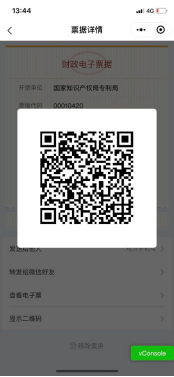
圖4.3-15
4.3.5.5 轉(zhuǎn)發(fā)給微信好友
轉(zhuǎn)發(fā)給微信好友限微信小程序使用。用戶可在票據(jù)詳情頁通過此功能將票據(jù)發(fā)送至微信好友,用戶點(diǎn)擊分享內(nèi)容,進(jìn)入電子票夾的領(lǐng)取頁。用戶無法領(lǐng)取自己分享的票據(jù),他人領(lǐng)取后該分享失效,領(lǐng)取成功的用戶可在票夾中查看到票據(jù)。用戶轉(zhuǎn)發(fā)后在我的-->發(fā)送記錄頁可查看發(fā)送信息。轉(zhuǎn)發(fā)給微信好友后,本人票夾內(nèi)將不再展示該票據(jù),也不可對(duì)票據(jù)進(jìn)行下載、發(fā)送等操作。
用戶在點(diǎn)擊轉(zhuǎn)發(fā)給微信好友進(jìn)入微信好友選擇頁后,點(diǎn)擊左上角的返回按鈕,但該票據(jù)沒有分享成功時(shí),用戶可以在發(fā)送記錄頁中的微信列表中進(jìn)行“撤回”操作。
4.3.6 發(fā)送記錄
點(diǎn)擊 “發(fā)送記錄”進(jìn)入發(fā)送記錄列表展示頁,其中微信小程序展示手機(jī)號(hào)發(fā)送記錄和微信分享發(fā)送記錄,支付寶小程序該功能下展示手機(jī)號(hào)發(fā)送記錄。手機(jī)號(hào)發(fā)送記錄展示了票據(jù)接收者的信息和發(fā)送票據(jù)的詳細(xì)信息,如下圖4.3-16所示。微信分享記錄中記錄了分享時(shí)間和票據(jù)的一些信息,其中沒有被領(lǐng)取的票據(jù)可以撤回,分享成功的票據(jù)在記錄頁中用“已發(fā)送”標(biāo)記,如下圖4.3-17所示。
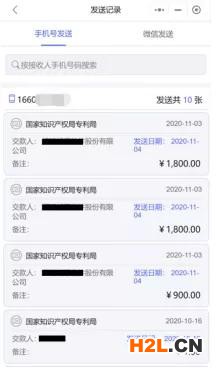
圖4.3-16

圖4.3-17
中企檢測(cè)認(rèn)證網(wǎng)提供iso體系認(rèn)證機(jī)構(gòu)查詢,檢驗(yàn)檢測(cè)、認(rèn)證認(rèn)可、資質(zhì)資格、計(jì)量校準(zhǔn)、知識(shí)產(chǎn)權(quán)貫標(biāo)一站式行業(yè)企業(yè)服務(wù)平臺(tái)。中企檢測(cè)認(rèn)證網(wǎng)為檢測(cè)行業(yè)相關(guān)檢驗(yàn)、檢測(cè)、認(rèn)證、計(jì)量、校準(zhǔn)機(jī)構(gòu),儀器設(shè)備、耗材、配件、試劑、標(biāo)準(zhǔn)品供應(yīng)商,法規(guī)咨詢、標(biāo)準(zhǔn)服務(wù)、實(shí)驗(yàn)室軟件提供商提供包括品牌宣傳、產(chǎn)品展示、技術(shù)交流、新品推薦等全方位推廣服務(wù)。這個(gè)問題就給大家解答到這里了,如還需要了解更多專業(yè)性問題可以撥打中企檢測(cè)認(rèn)證網(wǎng)在線客服13550333441。為您提供全面檢測(cè)、認(rèn)證、商標(biāo)、專利、知識(shí)產(chǎn)權(quán)、版權(quán)法律法規(guī)知識(shí)資訊,包括商標(biāo)注冊(cè)、食品檢測(cè)、第三方檢測(cè)機(jī)構(gòu)、網(wǎng)絡(luò)信息技術(shù)檢測(cè)、環(huán)境檢測(cè)、管理體系認(rèn)證、服務(wù)體系認(rèn)證、產(chǎn)品認(rèn)證、版權(quán)登記、專利申請(qǐng)、知識(shí)產(chǎn)權(quán)、檢測(cè)法、認(rèn)證標(biāo)準(zhǔn)等信息,中企檢測(cè)認(rèn)證網(wǎng)為檢測(cè)認(rèn)證商標(biāo)專利從業(yè)者提供多種檢測(cè)、認(rèn)證、知識(shí)產(chǎn)權(quán)、版權(quán)、商標(biāo)、專利的轉(zhuǎn)讓代理查詢法律法規(guī),咨詢輔導(dǎo)等知識(shí)。
本文內(nèi)容整合網(wǎng)站:中國政府網(wǎng)、百度百科、搜狗百科、360百科、最高人民法院、知乎、市場(chǎng)監(jiān)督總局 、國家知識(shí)產(chǎn)權(quán)局、國家商標(biāo)局
免責(zé)聲明:本文部分內(nèi)容根據(jù)網(wǎng)絡(luò)信息整理,文章版權(quán)歸原作者所有。向原作者致敬!發(fā)布旨在積善利他,如涉及作品內(nèi)容、版權(quán)和其它問題,請(qǐng)跟我們聯(lián)系刪除并致歉!